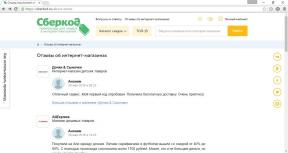10 savjeta o tome kako ubrzati Windows 10
Windows / / December 19, 2019
1. Pojednostavite sučelje
Slatka proziran „Start” može dobro utjecati na performanse sustava, pogotovo ako imate jedan jeftin laptop s proračunom procesor. Onemogućavanje transparentnost će osloboditi neke od resursa koji mogu biti usmjerene na provedbu višeg prioritetnih zadataka.

Da biste to učinili, morate otići na „Start» → «Postavke» → «Personalizacija» → «Boje i postavite prekidač‘Transparentnost efekte ‘na’ OFF’..
2. Isključivanje vizualnih efekata
Animacije, glatka pomicanja, te različite nijanse još više utjecaja na performanse sustava. Onemogući sve to može biti samo jednim dodirom.
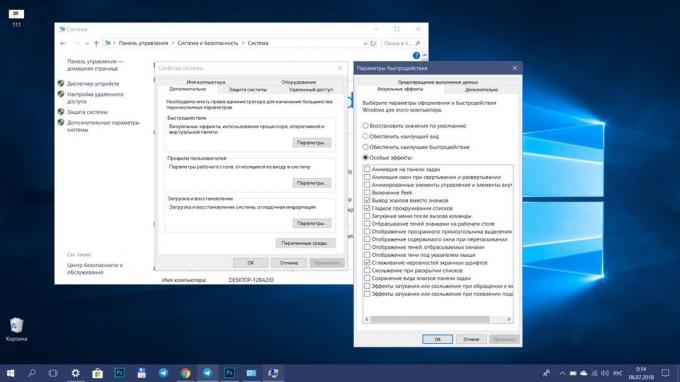
Da biste to učinili, otvorite „Control Panel” (to se može naći kroz traženje), a zatim slijedite sljedeće dijelove: „Sustav i sigurnost »→«sustav»→«Advanced System Settings»→« Settings "karticu" Advanced ". Sada, u „vizualne efekte” treba imati na umu „Prilagodite za najbolje performanse.”
Tu možete jednostavno ukloniti kvačicu od najmanje važno za vas efekte, ostavljajući samo je potrebno.
3. Istovariti „Start” izbornika

Ako ne koristite žive pločice na „Start” izbornika, iz koje možete potpuno odustati, jer oni troše resurse. Za čišćenje „Start”, ostavljajući samo popis programa koje treba odvojiti sve pločice jedan po jedan. U tu svrhu, svaka potreba da kliknete na desnu tipku miša i odaberite „odvojiti od početni zaslon”.
4. Isključivanje obavijesti i savjete
Obavijesti o prijavama i ostalim pošiljateljima može učitati sustav na prvom pokretanje određenih programa, a posebno preglednici. Onemogućiti sve pesky obavijesti Windows 10, idite na „Start» → «Postavke» → «sustav» → «upozoriti i djelovanje„, a tu postaviti gornju prekidač na ‘OFF’.
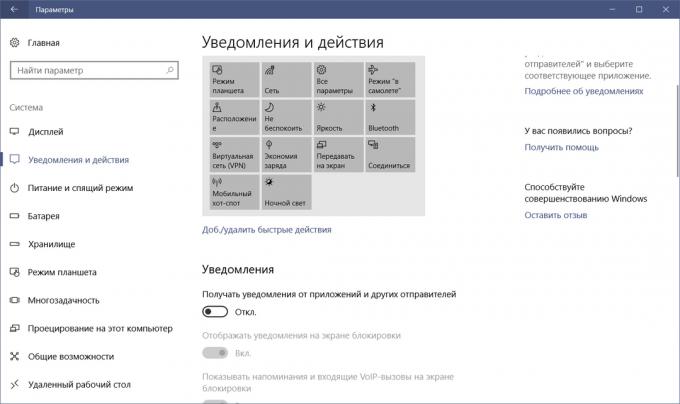
Iskrcati resurse sustava i omogućiti odbijanje savjete, trikove i preporuke sustava Windows. Onemogući takva pomoć može biti u istom dijelu, ispod parametara.
5. očistite disk
disk Cleanup i uklanjanje otpadaka iz memorije koji se provodi sustavno. To je obvezni postupak za održavanje visoke razine ili performanse sustava, posebno u nedostatku slobodnog prostora na tvrdom disku.
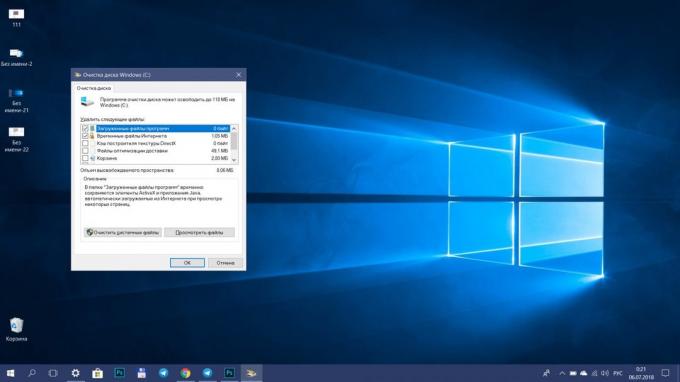
Pročišćavanje se može izvoditi treće strane programe, kao što su CCleanerIli pomoću standardne alate. Za pokretanje najnovije, možete jednostavno upišite u potrazi za sustav Windows «Disk Cleanup” i otvorite predloženi verziju. Zatim, treba samo napomenuti da može biti uklonjena.
6. Uklonite nepotrebne od pokretanja
Kada je uključen, računalo sustav je učitan za dugo vremena, čak i kada je vaš desktop i dalje nešto mislim da bi trebao provjeriti popis programa pri pokretanju sustava. To je vjerojatno postoji činjenica koja se može ukloniti, što ga čini lakšim za početno pokretanje.
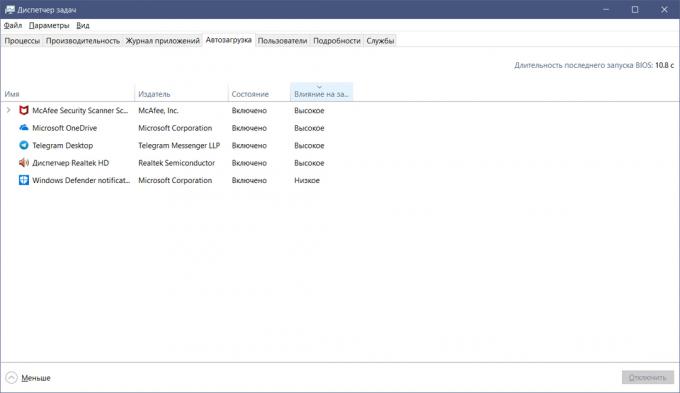
Da biste to učinili, otvorite "Task Manager" kombinaciju Ctrl + Alt + Del ili Ctrl + Shift + Esc, a zatim kliknite na karticu "Startup". Identificirati najteže komponente, možete sortirati popis po stupcu „Utjecaj na tržište.” izabrati da ostane nepotreban programe i onemogućiti ih.
7. Rješavanje problema sustava
U sustavu Windows 10, standardnog alata za pronalaženje i rješavanje problema. Sa svojim pomoći, moguće je ispraviti neke od pop-up pogrešaka, usporava cijeli sustav.

Idi na takav program za pronalaženje pogrešaka, možete preko „Postavke» → «ažuriranja i sigurnost» → «problema». U prozoru koji se otvori početak ček od bilo kojeg dijela, gdje su se susreli bilo kakve pogreške.
8. Konfigurirajte antivirusni
Ako niste top računalo sa snažnim hardverom, potrebno je smanjiti razinu zaštite za vaš antivirusniga zabranjuju provesti sustavnu provjeru PC memorije. Traži potencijalne prijetnje i moguće u ručnom načinu rada, kada se računalo ne obavlja i druge poslove.

Naročito veliko opterećenje na sustav može imati dvije antivirusni instaliran na računalu za maksimalnu pouzdanost. Napraviti izbor u korist jednog sredstva zaštite i odbaciti manje koristan.
9. Promjena postavki privatnosti
Windows 10 zadanih prati određene akcije korisnika i šalje izvješća Microsoft. Te pozadinske aktivnosti ne mogu konzumirati resurse sustava, što je posebno vidljivo na sporijim računalima.
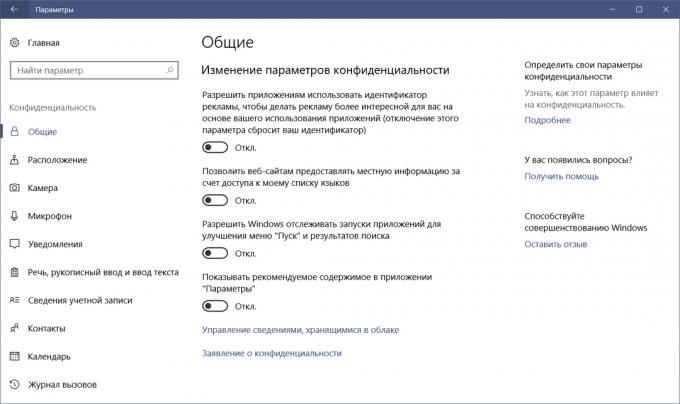
Takav njuškanje onemogućen u odjeljku Privatnost u postavkama sustava. Tu su prve tri funkcije treba zatvoriti pod „General”, i odabrati osnovnu količinu podataka koji se šalju i učestalost formiranja mišljenja „Nikad” pod „Komentari i dijagnostike.”
10. Promijenite svoj plan napajanja
U slučaju laptopa utjecati na rad sustava može odabrati shemu upravljanja energijom. Kada radite na mreži uvijek mora biti izabran shemu s visokom ili barem uravnoteženog performanse. Verzija „štedi energija” je dizajniran za samostalan korištenje laptopa kada je važno kako bi se povećala učinkovite uporabe baterije.

Idi na upravljanje energijom je moguće kroz „Control Panel» → «Sustav i sigurnost» → «snaga».
vidi također🧐
- Kako postaviti dva faktora prilikom prijave u sustav Windows 10
- 12 stvari koje morate učiniti nakon instalacije sustava Windows 10
- Kako napraviti najviše za pretraživanje u sustavu Windows 10